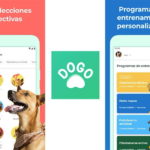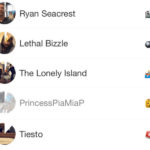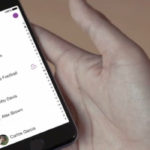Los filtros de Snapchat pueden convertir cualquier sombrío Chasquido en una obra de arte y todo lo que se necesita son unos pocos golpes de tu dedo. Y esos son los filtros por defecto de Snapchat. Ni siquiera se ocupa de los filtros únicos que están disponibles por un tiempo limitado o los filtros de realidad aumentada con los que puedes jugar. ¿Pero cómo se consiguen más filtros? Has venido al lugar correcto para responder a esa pregunta.
Conseguir más filtros en Snapchat está a sólo unos pocos golpecitos de tus dedos y te estarás convirtiendo en un perro o dejando que todos sepan lo caliente que es el lugar donde vives.
1. Habilitar los servicios de localización
Dispositivos Androides
1. Abre la aplicación «Settings» . Es el icono de GEAR. Puedes encontrarlo en tu lista de aplicaciones o acceder a él desde tu «Menú de Configuración Rápida» tocando el salpicadero de tu dispositivo Android y deslizándolo hacia abajo.
2. Sigue desplazándote por la lista de ajustes hasta que encuentres «Apps». Selecciónalo. Te proporcionará todas las aplicaciones que tengas instaladas actualmente.
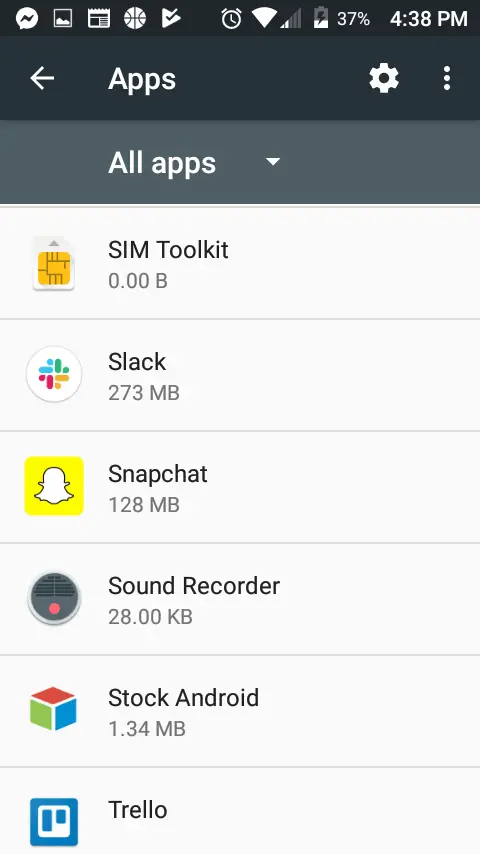
>
3. Las aplicaciones se colocan en orden alfabético. Sigue desplazándote por la lista de aplicaciones instaladas hasta que encuentres «Snapchat». Selecciónalo.
4. Dirígete a «Permisos». Le proporcionará una lista de los permisos que Snapchat tiene actualmente permiso para utilizar.
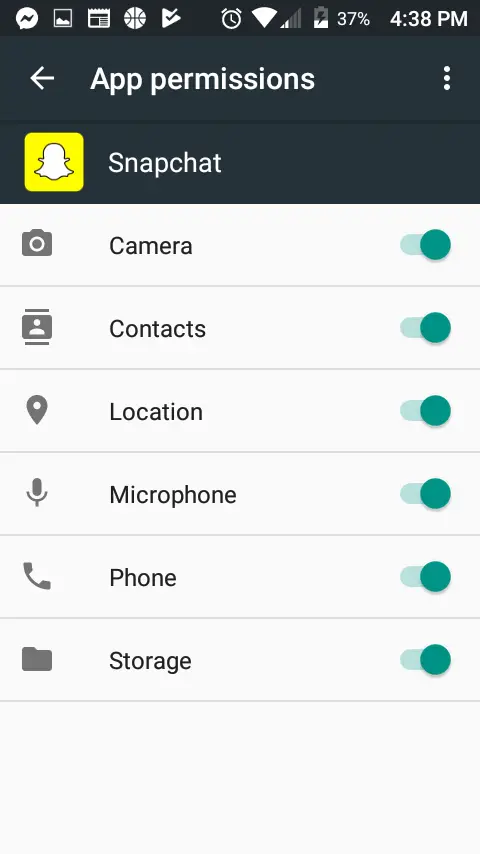
>
5. Toca el deslizador de la derecha para activar «Ubicación». Esto es necesario para que algunos de los filtros que ofrece Snapchat estén disponibles para su uso.
Habilitación de los servicios de localización Dispositivos iOS
1. Lanza la aplicación «Settings» . Es el icono de GEAR.
2. Localiza y selecciona la aplicación «Snapchat» . Esto abrirá los ajustes que puedes modificar para Snapchat.
3. De entre la lista de ajustes, busca «Ubicación» y selecciónala.
4. En Ubicación, toca «Blanco usando la aplicación». Esto le da a Snapchat tu ubicación, pero sólo si o cuando estás usando la aplicación Snapchat.
2. Filtros de activación
Dispositivos Androides
1. Abre la aplicación «Snapchat» . Es el cuadrado amarillo con un icono blanco que parece una campana.

>
2. Seleccione la foto de perfil en la esquina superior izquierda para abrir la página de perfil o, alternativamente, pase el dedo hacia abajo mientras usa la cámara para abrir la página de perfil también.
3. Toque el pequeño icono de GEAR en la esquina superior izquierda para abrir la configuración de su cuenta.

>
4. Sigue bajando la lista de ajustes hasta que encuentres «Servicios adicionales». En Servicios Adicionales, seleccione «Administrar».
5. Localiza «Filtros», y toca el deslizador de la derecha para encenderlo .
6. Mientras estás en ello, podrías encontrar «Modo de Viaje», y tocar el deslizador de la derecha para activarlo . Esto reduce la cantidad de datos móviles que Snapchat puede masticar. Incluso te ahorrará parte de la vida de la batería si lo enciendes. En lugar de cargar tus Snaps en segundo plano y masticar tus datos móviles, los desactiva.
Dispositivos iOS
1. Abre la aplicación «Snapchat» . Es el cuadrado amarillo con un icono blanco que parece una campana.
2. Seleccione la foto de perfil en la esquina superior izquierda para abrir la página de perfil o, alternativamente, pase el dedo hacia abajo mientras usa la cámara para abrir la página de perfil también.
3. Toque el pequeño icono de GEAR en la esquina superior izquierda para abrir la configuración de su cuenta.
4. Sigue bajando la lista de ajustes hasta que encuentres «Servicios adicionales». En Servicios Adicionales, seleccione «Administrar».
5. Localiza «Filtros», y toca el deslizador de la derecha para encenderlo .
6. Mientras estás en ello, podrías encontrar «Modo de Viaje», y tocar el deslizador de la derecha para activarlo . Esto reduce la cantidad de datos móviles que Snapchat puede masticar.
Incluso te ahorrará parte de la vida de la batería con él encendido. En lugar de cargar tus Snaps en el fondo, y masticar tus datos móviles, los deshabilita.
3. Cómo conseguir más filtros en Snapchat
Filtros de base de Snapchat
Snapchat rota toneladas de diferentes filtros todos los días, y un gran número de ellos sólo están disponibles si se cumplen ciertas condiciones. Por ejemplo, si estás en un avión, Snapchat puede reconocer la altitud a la que estás y ofrecerte un filtro para que lo uses que muestra dicha altitud.
Sin embargo, para facilitar la tarea, muchos filtros a los que se podía acceder pasando el dedo a la izquierda o a la derecha después de tomar un Snap, han sido trasladados al menú de pegatinas. Encontrarás filtros como:
- Geofiltros: Si le das permiso a Snapchat para acceder a tu GPS, te proporcionará una simple superposición de la ciudad en la que estás.
- El día de la semana: Parecido a una pegatina, el filtro del Día de la Semana hará exactamente lo que anuncia, una superposición que muestra el día de la semana con cierto diseño y estilo.
- Patrocinado: Estos filtros son a menudo únicos, sólo duran un corto tiempo. Están ahí siempre que Snapchat y un patrocinador se unen. Un filtro se hace en honor a este acuerdo y, eventualmente, no estará disponible después de cierto tiempo. Por ejemplo, como la publicidad de una película o una empresa. Utilízalos lo antes posible si eres un fanático de Snapchat.
- Bitmoji: Bitmoji, propiedad de Snapchat, Inc., tiene varios filtros disponibles para su cuenta de Snapchat, si su Bitmoji está vinculado a su cuenta de Snapchat, es decir. Proporcionan superposiciones que suelen presentar a tu personaje Bitmoji con un texto extravagante.
- La hora del día: Hora del día, aunque técnicamente ya no es un filtro, desde entonces se ha convertido en una pegatina.
Filtros de Realidad Aumentada
Si estás familiarizado con el «intercambio de caras» y los filtros «gato», entonces estás familiarizado con los filtros de AR, o filtros de «realidad aumentada».
Suena increíblemente complicado cuando se pone así, pero el software hace el trabajo por ti y los resultados convierten tu cara en algo completamente diferente, como un perro o un gato. Y Snapchat viene con su propio juego de filtros AR.
Descargue: Android / iOS
4. Usar filtros en los broches de presión
Filtros simples
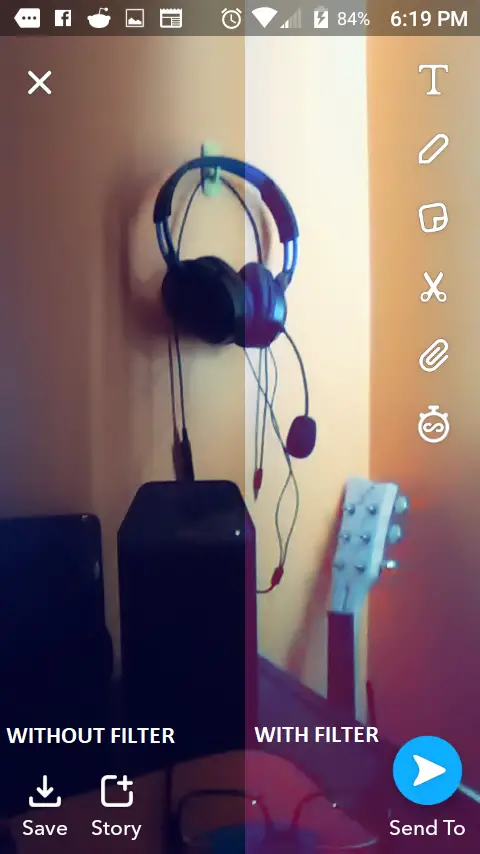
>
1. Lanza la aplicación «Snapchat» . Es amarillo neón con un icono blanco que se asemeja a una campana.
Importante: Si es la primera vez que utiliza la aplicación, Snapchat le pedirá permiso para acceder a los componentes clave del teléfono, como el micrófono, la cámara, el almacenamiento y los contactos. Si planeas usar Snapchat, no puede tomar fotos sin tener permiso de tu cámara.
2. Usa Snapchat para tomar un «Snap», un término coloquial que los usuarios de Snapchat, y Snapchat, usan cuando toman una foto. No se enviará hasta que se la envíes a alguien. Se te dará la oportunidad de añadirle algunos toques personales.
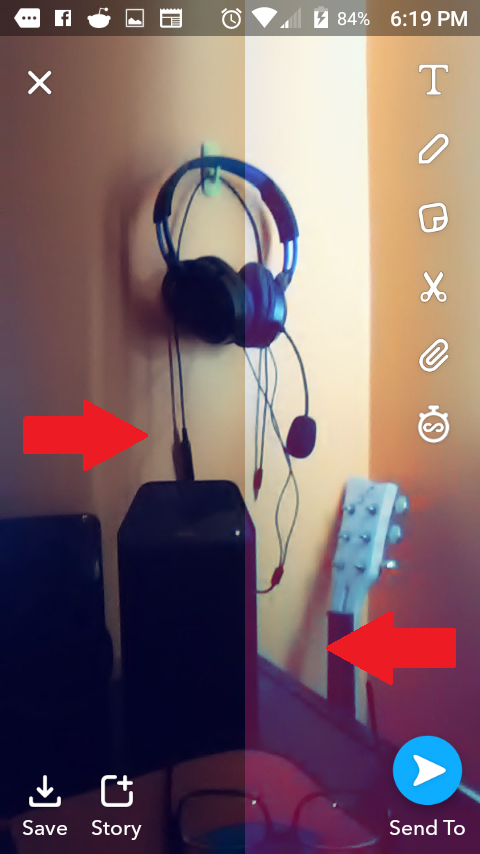
>
3. Tome su dedo y, desde el lado derecho, pase su dedo a la izquierda para pasar por un puñado de filtros. O, alternativamente, tome su dedo y, desde el lado izquierdo, pase su dedo a la derecha para pasar por un puñado de filtros.
Al principio, sólo pasarás por unos pocos filtros de color, como el blanco y negro, y unos pocos filtros de texto seleccionados. Sin embargo, no termina ahí.
Filtros múltiples
Snapchat puede manejar más de un filtro, dependiendo de lo que sea, excepto que no son muy buenos para decirte cómo, considerando que es muy fácil de explicar.
1. Toma un «Snap».
2. Pasa por un filtro que te gustaría usar, preferiblemente uno de color (simplemente para demostrarlo y simplificarlo).
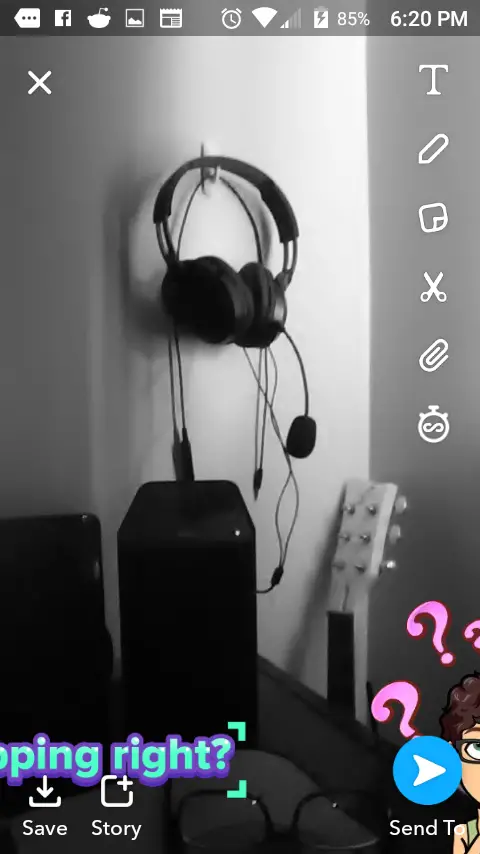
>
3. Ahora, toma un dedo y presiónalo contra la pantalla, preferiblemente cerca del borde de la pantalla para que tengas espacio para usar el otro dedo para pasar por más filtros.
Lo que esto hace es mantener el primer filtro que tenías, y dejarte pasar por otros filtros que son compatibles con la primera capa de filtros.